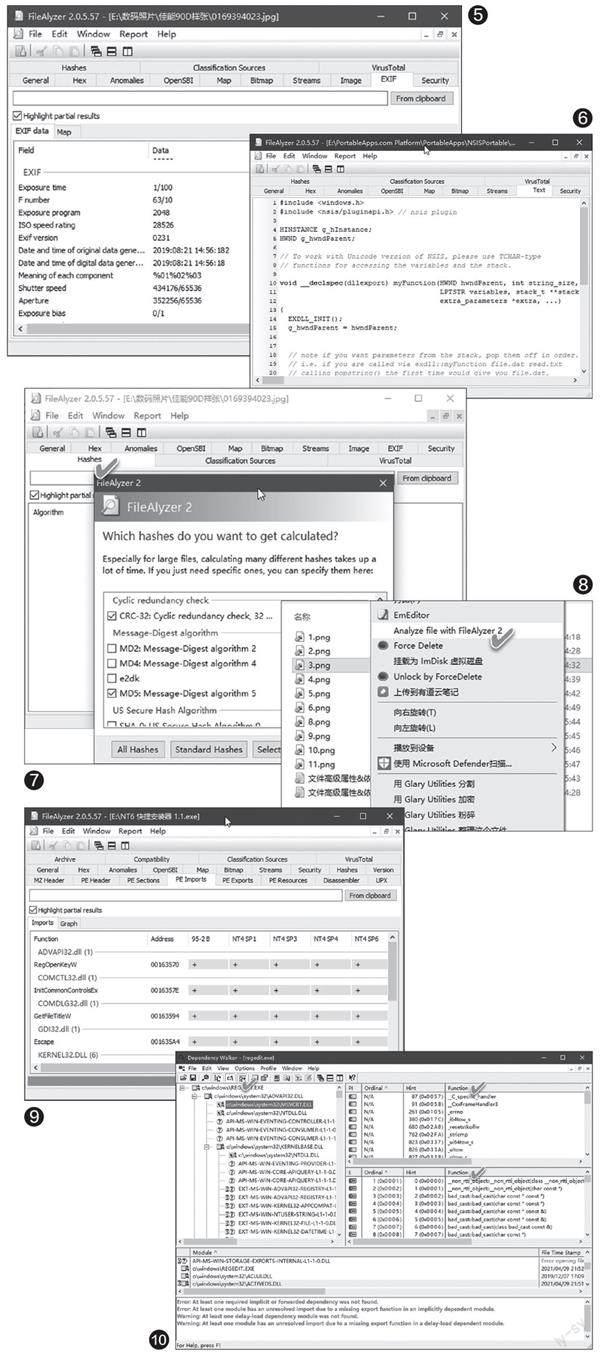看清楚文件高级属性&依赖关系
如果要查看文件的属性,用Windows的文件右键菜单“属性”选项查看不够方便。而要查看文件之间的依赖关系,靠任务管理器本身也比较困难。借助于专用的第三方软件,则可以比较轻松地完成这两项任务。

??
下载File Alyzer软件(https: // www. safe rnetworking.org/products/filealyzer/),该网页中提供了软件的安装版和便携版下载链接,以使用便携版为例。下载完成后直接运行EXE程序启动该软件,启动后软件首先会要求打开某个需要分析的文件。这里我们假设分析“NT6 快捷安装器 1.1.exe”这个可执行文件。选好该文件后点击“打开”按钮(图1)。
随后,在打开的窗口中,软件给出多达22组选项卡,用来分析和显示所选EXE文件的相关属性。这些属性可以供普通或高级Windows用户选择查看。
点击“General”(常规)选项卡,在其中我们可以看到当前正在查看文件的位置、大小、版本信息,三种哈希值,文件的只读、隐藏、系统、存档、目录、符号链接属性,以及6种时间属性(图2)。如果查看的文件中包含版本或版权信息,可以点击“Version”选项卡来查看(图3)。
需要说明的是,该文件属性查看器的选项卡不是固定不变的,随着所打开文件类型的不同,选项卡的多少或类型也会随之发生改变。现在我们再打开一个图片文件,看到选项卡仅有13个,不像EXE程序那么多。对于图像来说,除了前述的文件常规属性外,其“Image”选项卡显示图片的预览,图片的下方会显示图像的分辨率(图4)。此外,“EXIF”选项卡中所显示的则是图像属性中最为关键的EXIF信息,例如光圈、快门、ISO、闪光、白平衡、GPS等常用参数(图5)。
除了图片的预览外,该软件还支持在其文件属性窗口中对许多常见程序代码文本(如C、HTML、Ini、JavaScript、Pascal、PHP、SQL、Basic、VBS或XML等语言)的预览。其中所能支持预览的代码文本均能够突出显示语法格式。我们只需用该软件打开相应类别的程序文档,在其“Tex t”选项卡中便会看到程序代码的预览(图6)。
虽然在软件的“General”选项卡中已经提供了3种基本的哈希值参数,但如果我们需要获取更多种类的哈希值参数,可以点击另一个选项卡“Hashes”,在其中选择多达24种哈希值类型(图7)。該选项卡对于任何种类的文件均有效。
如果我们使用安装版程序,则可以将软件的选项集成到文件的右键菜单中,这样在使用时便可以直接在文件的右键菜单中选择“Analyze file with FileAlyzer2”选项,启动该软件查看更多的高级属性了(图8)。以此可以替代Windows的文件“属性”选项。
如果要查看程序与其他文件之间的依赖关系,可以用上述软件的“ P EImports”选项卡,点击该选项卡后,在其中可以看到EXE程序调用DLL库文件的列表(图9)。
除了该软件之外,我们还可以利用Dependency Walker软件(http://www.dependency walker.com/)来扫描并查看任何3 2位或6 4位Windows程序(EXE、DLL、OCX、SYS等),弄清这些文件与其他文件之间的依赖关系,以及其内部函数的使用情况(图10)。此外,该软件也能查看文件的许多其他属性信息,具体用法在本刊早年的相关文章中有过讲述,此处不再赘述。